Если вы хотите наслаждаться любимыми музыкальными файлами на ходу, вам может понадобиться перенести музыку с iPad на iPod. В то же время вы можете найти некоторые ограничения для защиты Apple FairPlay DRM.
iTunes - это стандартное решение для переноса приобретенных предметов с iPad на другие устройства iOS. Есть ли другое альтернативное решение для синхронизации музыкальных файлов с iPad на iPod напрямую?
В статье показаны эффективные методы 2 для переноса музыки с iPad на iPod. Просто прочитайте эту статью, чтобы узнать более подробную информацию.
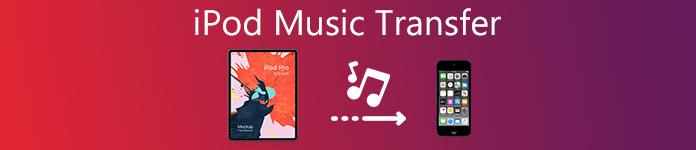
- Часть 1: Как перенести музыку с iPad на iPod напрямую
- Часть 2: Как синхронизировать песни с iPad на iPod с помощью iTunes
Часть 1: Как перенести музыку с iPad на iPod напрямую
Почему iPod не синхронизируется с iTunes? Есть много неизвестных причин для процесса синхронизации iTunes. Если вы не можете перенести музыкальные файлы с iPad на iPod, MobieTrans альтернативно, но превосходит iTunes для передачи данных для iPhone / iPad / iPod. Он позволяет переносить музыкальные файлы с iPad на iPod, редактировать и управлять музыкальными файлами, настраивать медиатеку iTunes, конвертировать музыку и многое другое.
- Выборочно выберите и перенесите нужные или все музыкальные файлы с iPad на iPod в один клик.
- Переносите как приобретенные музыкальные файлы, так и загружайте их с легкостью.
- Создавайте музыкальный плейлист, редактируйте аудио файлы, создавайте рингтоны и другие функции редактирования.
- Предварительный просмотр и воспроизведение музыки в программе перед передачей файлов между устройствами iOS.
Шаг 1, Подключите iPad и iPod к компьютеру
Загрузите и установите iPad для передачи музыки, затем запустите программу на своем компьютере. После того, как вы подключите iPad и iPod к компьютеру с помощью USB-кабелей, программа сможет автоматически определять все файлы на устройствах iOS.

Шаг 2, Создать список воспроизведения или редактировать музыкальные файлы перед передачей
Щелкните по музыкальным файлам, которые вы хотите отредактировать, и которые вы можете добавить в новый список воспроизведения, который хотите перенести, добавить некоторую информацию в музыку или преобразовать файлы в совместимые форматы. После этого вы можете просмотреть музыкальные файлы перед передачей с iPad на iPod.

Шаг 3, Выберите музыкальные файлы или список воспроизведения для передачи
Теперь вы можете выбрать нужные музыкальные файлы или список воспроизведения для передачи. Если вам нужно перенести большое количество музыкальных файлов, вы можете скопировать музыку с iPad на iPod напрямую. Но вы должны убедиться, что на вашем iPod достаточно места для передачи музыкальных файлов.

Шаг 4, Перенос музыки с iPad на iPad с легкостью
Нажмите «Экспорт на устройство» и выберите «на iPod», чтобы перенести музыку с iPad на iPod. Перенос всех музыкальных файлов или списков воспроизведения занимает несколько секунд. Теперь вы можете наслаждаться всеми музыкальными файлами на вашем iPod.
Вы также можете выбрать вариант «С телефона на телефон», чтобы передать все музыкальные файлы с iPad на iPod одним щелчком мыши. Это должен быть самый простой и самый профессиональный метод передачи музыкальных файлов между iPad и iPod. Здесь вы также можете захотеть синхронизировать плейлисты iTunes с iPhone.
Часть 2: Как синхронизировать песни с iPad на iPod с iTunes
Как насчет переноса купленных песен с iPad на iPod с iTunes? Если вы приобрели некоторые файлы, защищенные Apple FairPlay DRM, iTunes должен стать хорошим решением. Вы можете либо повторно загрузить купленные песни прямо в iTunes Store, либо перенести купленные с iPad на iPad через iTunes.
Перенос музыки с iPad на iPad с помощью iTunes
Шаг 1. Подключите iPad к компьютеру с последней версией iTunes. После этого iTunes сможет запускаться и автоматически определять устройство. Перейдите к опции «iPad» в правом верхнем углу программы.
Шаг 2. Щелкните «Файл»> «Устройство»> «Перенести покупку из…», чтобы перенести купленную музыку с iPad на iPod через iTunes. После этого купленная музыка в iPad будет соответственно синхронизирована с iTunes.
Шаг 3. Теперь вы можете подключить свой iPod к тому же компьютеру. И теперь вы можете выбрать устройство iPod после подключения. Перейдите к опции «Музыка» в левом меню и выберите опцию «Синхронизировать музыку».
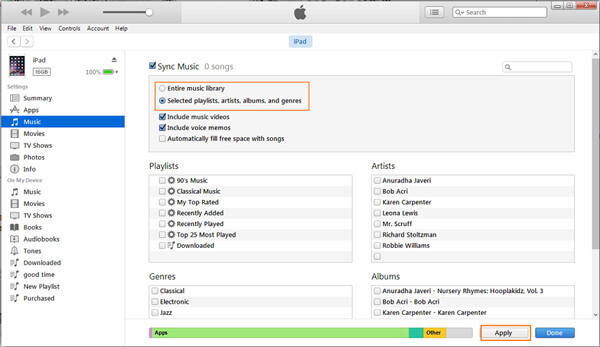
Шаг 4. Выберите желаемые плейлисты, исполнителей, альбомы или жанры в соответствии с вашими требованиями. Нажмите кнопку «Применить», чтобы передать музыку между iPod и iTunes. Это один из способов переноса музыки с iPad на iPod вручную.
Скачать купленные песни из iTunes
Шаг 1, Если вы только что приобрели новый iPad, для которого вам нужно только скачать купленную песню из iTunes напрямую, если вы купили музыку с iPad ранее. Это прямой способ загрузки приобретенных песен с iPad.
Шаг 2. Перейдите в iTunes Store и выберите «Еще»> «Приобретенные»> «Музыка», чтобы найти купленную музыку в iTunes. После этого выберите опцию «Не на этом iPod», чтобы найти купленную музыку на iPad.
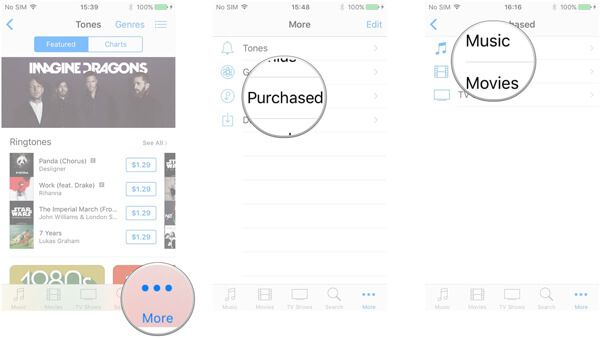
Шаг 3, Выбирая песни, альбомы или музыкальные клипы, которые вы приобрели, вы можете передавать музыку с iPad на iPod напрямую, без синхронизации или загрузки дополнительных программ.
Ограничения на передачу музыки с iPad на iPod через iTunes
Как уже упоминалось, iTunes передает только приобретенную музыку с iPad на iPod. Но это не единственное ограничение для передачи музыкальных файлов между устройствами iOS. Вот еще несколько аспектов, на которые вы должны обратить внимание.
1. Ошибки iTunes, Когда вы используете iPod 4 или более ранние версии, вы не сможете выполнить обновление до последней версии iTunes, что означает, что вы не можете передавать музыку на iPod.
2. При переносе музыкальных файлов с iPad на iPod необходимо заранее сохранять и резервировать исходные файлы на iPod, иначе файлы в iPod могут быть заменены во время синхронизации.
3. Поскольку вы не можете предварительно просмотреть все музыкальные файлы, должно быть трудно найти нужные музыкальные файлы, которые вы хотите перенести, особенно если у вас есть большое количество музыки в iPad.
4. Вы не можете управлять файлами MobieTrans, такими как просмотр файлов, удаление ненужных файлов или создание списка воспроизведения непосредственно перед передачей музыки с iPad на iPod.
Заключение
Когда вам нужно скопировать купленную музыку с iPad на iPod, вы можете просто загрузить файлы из iTunes store или перенести музыку между двумя устройствами iOS через iTunes. Но вы должны найти множество ограничений, особенно когда вы используете старую версию iTunes store в iPod.
Что касается случая, MobieTrans Лучшая альтернатива для переноса музыки с iPad на iPod. Он не только передает файлы между устройствами iOS, вы также можете редактировать музыкальные профили, составлять списки воспроизведения для музыкальных файлов или удалять ненужные. Одним словом, это должен быть идеальный инструмент для копирования музыки между iPad и iPod.
Для больше тем о передача iPad, посетите здесь.




